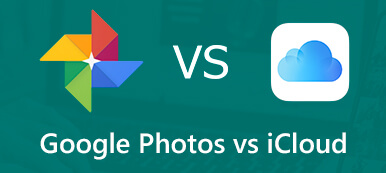Ma arról fogunk beszélni, hogy mi a HEIF/HEIC formátum az iPhone-on és hogyan lehet a HEIF-et JPEG-be konvertálni. Előfordulhat, hogy problémái adódtak a HEIF fájlok megnyitásakor a számítógépen, ezért kezdjük el, és nézzük meg, hogyan lehet megoldani!
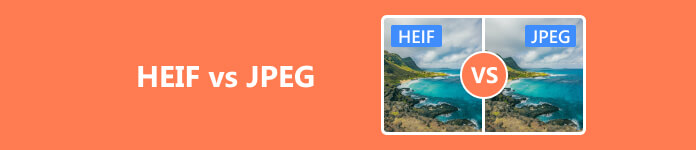
- 1. rész. Mi a HEIF és a JPEG
- 2. rész. A HEIF és a JPEG összehasonlítása
- 3 rész. Hogyan lehet a HEIF-t JPEG-re konvertálni
- 4. rész. GYIK a HEIF-ről a JPEG-ről
1. rész. Mi a HEIF és a JPEG
Először is kíváncsi lehet, mi az a HEIF/HEIC. Lehet, hogy láttad, amikor fényképeket importálsz a laptopodba vagy ilyesmi, és a HEIC feliratot látod a fájlnév végén. Jól. Ez a formátum a nagy hatékonyságú képformátum. A HEIF-et az Apple iPhone-ja használja, és a Gogle Android rendszerére is érkezik. Ez a JPEG modern helyettesítője, és gyakran HEIC fájlkiterjesztéssel rendelkezik, amely HEIC. A HEIC fájlkiterjesztés az a hely, ahol Apple-eszközei készítik és mentik a fényképet. Úgy is gondolhat rá, mint egy konténerre, és hangokat és képeket kódolhat HEVC-vel. Így az élő fényképek mind HEIC-fájlok lesznek, mert nem csak állóképet, hanem több képet és rögzített hangot is tartalmaznak.
Most nézzük meg részletesebben, mi az a HEIF, amely kisebb méretű és jobb képminőségű képeket készít, mint a régi JPEG formátum. Ez a fő oka annak, hogy az iPhone ezt használja az iOS 11 után. A HEIF hatékonyabb tömörítési technikákat alkalmaz ennek eléréséhez, és ez bizonyos szempontból jobb választássá teszi, mint a JPEG. A HEVC néven ismert nagy hatékonyságú videotömörítési formátum az alapja ennek az új formátumnak. Bár a formátum az iOS 11 után elérhető az Apple-felhasználók számára, ez nem maga az Apple által kifejlesztett technológia. MPEG-ből származik, és Android-eszközökön is használni fogják.
A dot JPEG vagy JPEG, ahogyan általában hivatkoznak rá, egy vágott fájlformátum, amelyet sok, ha nem minden technológiai médium széles körben elfogadott. A mozaikszó a közös fényképészeti szakértői csoport rövidítése. 24 bites képként van szabványosítva, ami azt jelenti, hogy minden pixelnél 8 bit információt kapunk a piros zöld és kék csatornáinkon.
A JPEG-ek azonban nem rendelkeznek az átlátszóság képességével. A JPEG-tömörítés jelentősen csökkenti a képek fájlméretét anélkül, hogy azonnali minőségromlást okozna. Fontos azonban megjegyezni, hogy a JPEG-fájlok tömörítési folyamata során idővel bizonyos képminőség veszít. Így a kép pixelessé válik, ha túl gyakran viszi át. A JPEG formátum a leghatékonyabb olyan esetekben, amikor a memória korlátozott, és a kép nem kerül átvitelre vagy újratömörítésre többször.
2. rész. A HEIF és a JPEG összehasonlítása
A JPEG-szabványt először 1992-ben vezették be, és hosszú idő telt el azóta, hogy a JPEG jó szolgálatot tett nekünk, de nem meglepő, hogy a modern szabvány felülmúlta azt. Először is, a HEIF-képeknek feleakkoráknak kell lenniük, mint a JPEG. De a HEIF-ek képminősége hasonló, ha nem jobb, az MPEG és az Apple szerint. Ha a képeket JPEG helyett HEIF-ben tárolja, a fényképek részletesebbek lehetnek. A telefon pedig kétszer annyi képet tud tárolni, ha felére csökkenti a méretet. És a fényképek kétszer olyan gyorsan kerülnek feltöltésre az iCloudba, mint korábban.
Arról nem is beszélve, hogy a HEIF képek olyan funkciókkal rendelkeznek, mint az átlátszóság és a 16 bites szín. És nem csak alapvető szerkesztéseket hajthat végre, mint például az átméretezés és a kivágás, hanem a szerkesztések tárolhatók és visszavonhatók, ha később szükség lesz rá.
A kompatibilitás azonban a HEIF/HEIC hátránya, mivel egyes rendszerek nem rendelkeznek beépített szoftverrel a HEIF megtekintéséhez, de lehetővé teszik a JPEGS olvasását. Emiatt, ha fényképet csatol egy e-mailhez, vagy olyan eszközökre küldi el, amelyek nem támogatják a HEIF-fájlokat, előfordulhat, hogy az Apple-eszközök csak JPEG-képekké alakítják át a fényképeket.
3 rész. Hogyan lehet a HEIF-t JPEG-re konvertálni
Először is tudnia kell, hogy az Apple iOS régebbi verzióiban, vagy ha a leginkább kompatibilis opciót választja, a fényképek továbbra is JPEG állóképként kerülnek tárolásra. Vagy amikor ezeket a fényképeket Windows PC-re importálja, a HEIF fájlokat automatikusan JPEG formátumba konvertálja, mivel az olyan eszközök, mint a Windows, nem kínálnak beépített támogatást ezekhez a fájlokhoz. Tehát ha nem szeretne semmilyen lehetséges kompatibilitási problémával foglalkozni, bármikor letilthatja a HEIF formátum használatát iPhone-ján, és rákényszerítheti a fényképezőgépet, hogy régimódi JPEG-ként készítsen fényképeket. Csak lépjen a beállításokhoz, és váltson a nagy hatékonyságról a legkompatibilisebbre, és már meg is lesz.
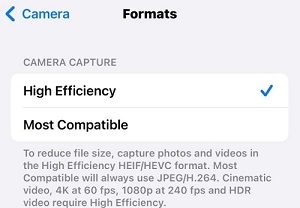
De abban az esetben, ha másoktól kapott HEIF-fájlt, és meg szeretné tekinteni azt Windows- vagy Android-eszközén, akkor szüksége lesz egy harmadik féltől származó képnézegetőre vagy konvertáló szoftverre az eredeti HEIF- vagy HEIC-fájlok megtekintéséhez. Szívesen ajánljuk a Apeaksoft Ingyenes HEIC Converter. Meglehetősen gyors sebességgel képes kötegelt konverziót végezni. A legfontosabb, hogy teljesen ingyenes.
1 lépés Csak töltse le és indítsa el a szoftvert.
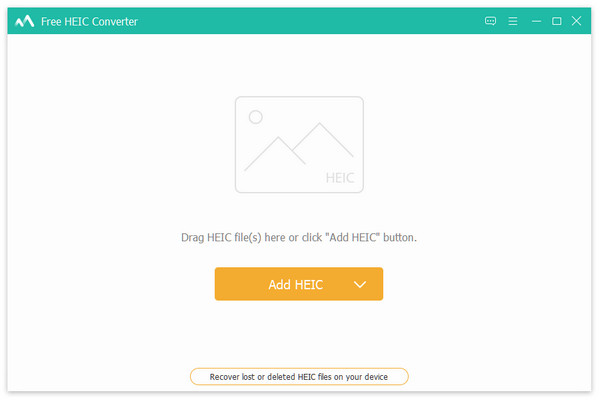
2 lépés Egyszerre feltölthet egy vagy több HEIF/HEIC fájlt. Ezután válassza ki a konvertálni kívánt formátumot.
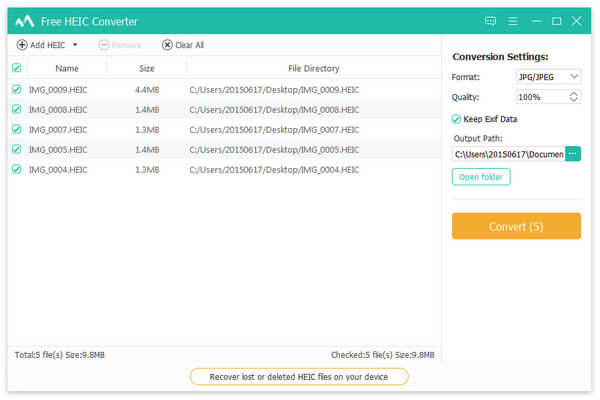
3 lépés Kattints Megtérít és pillanatok alatt elkészül.
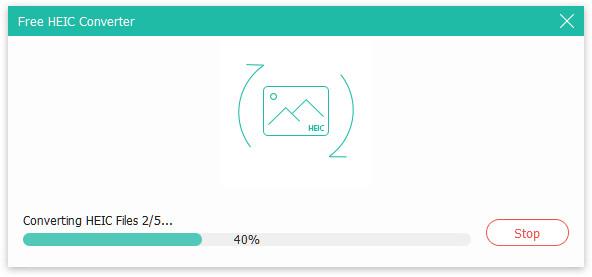
További irodalom:
JPEG fájlok javítása – Hogyan lehet helyreállítani a sérült JPEG fájlokat
Hogyan konvertálhatok JPEG képet PDF fájlba (ingyenes / online)
4. rész. GYIK a HEIF-ről a JPEG-ről
Van ingyenes HEIC konverter?
Igen, az olyan eszközök, mint az Apeaksoft Free HEIC Converter ingyenesen használhatók.
Mi a különbség a HEIC és a HEIF formátum között?
A HEIC több HEIF képsorozatot is képes csomagolni további adathordozókkal, például hangfelvételekkel. Tehát az élő fotók gyakran HEIC-ek.
HEIF vagy JPEG formátumot használjak iPhone-on?
Az Ön igényeitől függ. Ha jobb minőséget és kevesebb tárhelyet szeretne, akkor HEIF. De ha gyakran meg kell osztania és át kell vinnie, akkor a jobb kompatibilitás érdekében válassza a JPEG-et.
Összegzés
Tehát a HEIF alapvetően egy újabb fájlformátum, amelyet az iOS 11-ben vezettek be, és a JPEG tömörítettebb változatának szánták, miközben megőrizte a régi jó minőséget. De ha meg szeretné nézni a számítógépén, és szüksége van a HEIF-JPEG konverter, Az Apeaksoft valóban egy kezdő eszközbarát eszköz. Reméljük, hogy ez a cikk segít időt takarítani, és köszönjük, hogy elolvasta!